创建制式 PSD 阶层结构的道具
您可以结合部位或 Sprite 成为单一道具,再排列它们的图层顺序来创建可做动画的阶层式物体。 依照直觉式的 PSD 图层命名规则,您可以为架构式动画设置物体阶层。
以下列的 PSD 项目为例。
它是由数个图片图层组合而成的收费站:Stand、Bar_1 和 Bar_2。
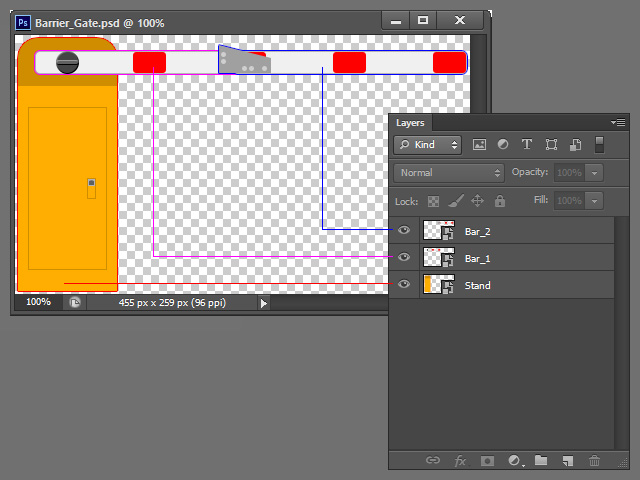
- 在 PSD 项目文件中,以标准名称创建两个群组文件夹:RL_Pivot 和 RL_Image。
将图片图层移进 RL_Image 文件夹。
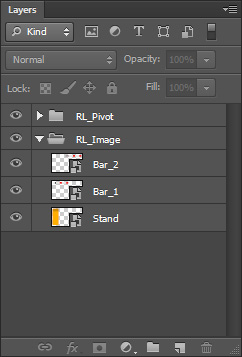
- RL_Pivot:使用这个群组来设置对应的图片图层轴心。
- RL_Image:将所有组成道具的图片图层放置在这个群组。
- 在 RL_Pivot 群组中,创建一个新的图片图层并将其重命名为 ObjectPivot。
在里面添加任何代表轴心的图片。
重新定位图层中的图片,它将用来作为整个道具的轴心。
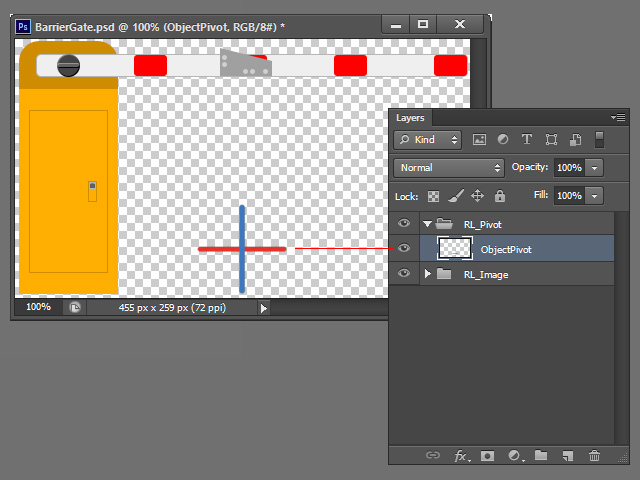
- 以自定义图片创建其他图片图层。
将图层重命名成 RL_Image 群组底下的相同名称。
图层中图片的中心将会被视为 Sprite 组件的中心。

- 利用图片创建其他图层以定义骨架链的根部,重命名为 Dummy。
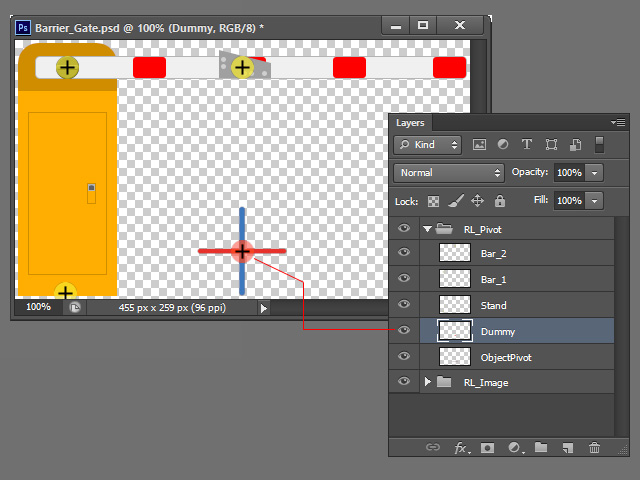
使用 Dummy 图层的目的:- 作为聚集所有骨架链及 Sprite 的根部。
- 调整 Dummy 会一次性作用于所有包含的骨架及 Sprite。
- Stand 重命名为 Dummy>Stand,将 Stand 设为 Dummy 的子阶层。
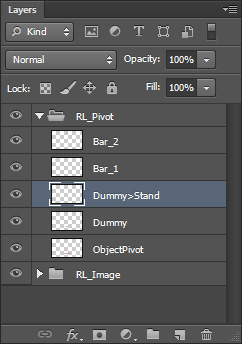
- Bar_1 重命名为 Stand>Bar_1,将 Bar_1 设为 Stand 的子阶层。
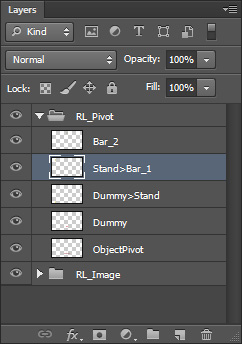
- Bar_2 重命名为 Bar_1>Bar2,将 Bar_2 设为 Bar_1 的子阶层。
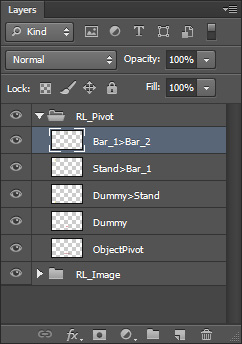
- 文件存成 PSD 文件格式。
- 拖拽 PSD 文件至 Cartoon Animator 窗口。
将被转换成归类在 Prop 底下名称为 Barrier_Gate 的单一物体。

- 选取道具物体并进入组合模式,便可在场景管理器看见道具的阶层:

- 第一层:Stand
- 第二层:Bar_1
- 第三层:Bar_2
-
PSD 文件拖拽至 Cartoon Animator 后,可利用道具关键帧编辑器为多个道具组件制作动画。
替每个 Sprite 组件指派不同的动态,并错开他们的播放时间。
参阅下列各节以获得更多相关信息:

